Crie DivX de DVD no Windows
Você tem um PC com Windows instalado e está interessado em entender como criar DivX a partir de DVD? Em seguida, dê um agora. Olho para os programas ad hoc que forneci para indicar e explicar a você a seguir. Tenho certeza que eles serão capazes de satisfazê-lo.
DVDx
O primeiro dos recursos úteis para criar DivX a partir de DVD sobre o qual quero falar é DVDx, um programa gratuito (para copiar e descriptografar arquivos, no entanto, é necessário comprar a licença de usuário), rodando em todos os sistemas operacionais Windows (mesmo os mais antigos) e capaz de cumprir a finalidade em questão com apenas alguns cliques. Instale-o e você não terá mais medo de "consumir" seus amados discos originais!
Primeiro, conectado à página de download, clique no link Baixe DVDx 4.2 Setup.exe em VideoHelp presente no topo e depois no link Baixe DVDx 4.2 Setup.exe aqui nas outras exibições da página. Em seguida, aguarde o início e a conclusão do procedimento de download e, em seguida, abra o arquivo .exe obtido.
Em seguida, aguarde alguns instantes para que o procedimento de instalação seja iniciado e concluído e clique no botão Fechar na janela que apareceu na tela. Em seguida, insira o DVD que pretende transformar em DivX em seu computador e inicie o DVDx por meio de seu ícone que foi adicionado à área de trabalho.
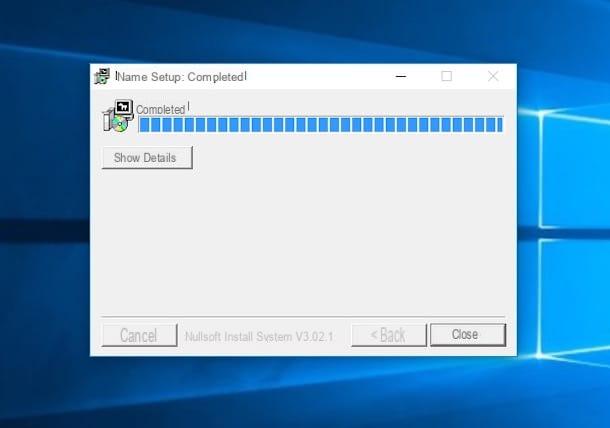
Agora, pressione o botão ignorar que está na parte inferior direita da janela que aparece na tela para ignorar o procedimento de ativação do software e na janela adicional que você vê aparecer selecione o item Abra o disco ou pasta (Bluray / DVD) anexado ao menu Envie o superior esquerdo. Em seguida, selecione a pasta VIDEO_TS contido dentro da unidade de DVD e primeiro clique em OK e, em seguida, Selecionar para abrir seu DVD no DVDx.
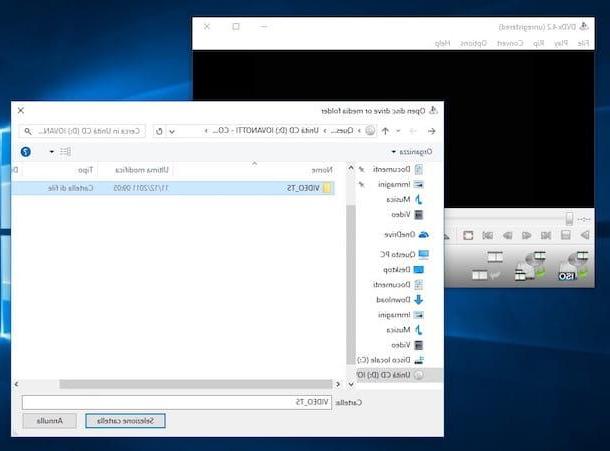
Neste ponto, você precisa definir suas preferências para a conversão de DVD em DivX. Portanto, certifique-se de que haja uma marca de seleção ao lado dos itens Cores Originais (para manter as cores do filme intactas), Dolby Surround (para ter áudio de alta qualidade mesmo em DivX) e Detectar Prog 24 Hz (para manter a fluidez do filme intacta) e clique no botão OK para salvar as configurações.
Agora, selecione o item Configurações de saída do menu Configurações e, na janela que se abre, selecione o texto AVI (DivX, YUM) no menu suspenso localizado no canto superior esquerdo para definir DivX como o formato de saída da conversão de DVD. Em seguida, escolha o codec que deseja usar (por exemplo, DivX o XviD) por meio do menu suspenso localizado sob o item Configurações de aprovação 1 e clique no botão Inscrever-se para salvar as alterações.
Em seguida, escolha a pasta de destino do seu DivX selecionando o item Selecione o arquivo de saída do menu Envie o e clicando no botão procurare comece a converter DVD em DivX clicando no botão Codificar (o círculo vermelho) na parte inferior da janela principal do DVDx. A duração do processo depende da duração do filme.
AutoGK
Como alternativa ao programa acima, você pode contar com AutoGK. Este é um software antiquado, mas ainda muito bom para sistemas operacionais Windows. É open source por natureza e totalmente gratuito e permite que você transforme DVDs em arquivos no formato DivX (ou Xvid). A interface é bastante simples e intuitiva mesmo para quem está prestes a realizar operações deste tipo pela primeira vez. A única nota negativa, se quisermos defini-lo dessa forma, é que durante a configuração ele propõe a instalação de vários programas acessórios, mas apenas preste um mínimo de atenção para evitar instalações indesejadas.
Para atender, primeiro conecte-se à página de download do programa, clique no botão Baixar que você encontra no canto superior direito e pressiona o link Baixar AutoGK (Auto Gordian Knot) 2.55 anexado à página que é mostrada posteriormente a você.
Quando o download estiver concluído, abra o arquivo .exe obtido, clique em Si, Em seguida, Próximo e em Concordo. Clique novamente em Próximo, Em seguida, Instalar e, posteriormente, em OK para confirmar o uso da língua inglesa (infelizmente o língua do seu paísno não está disponível). Agora recuse o convite para instalar todos os softwares acessórios que são oferecidos a você pressionando os botões Cancelar e cancelar. Você só concorda com a instalação do codec Xvid (essencial para poder usar o programa para o propósito em questão), em seguida, pressione Terminar.
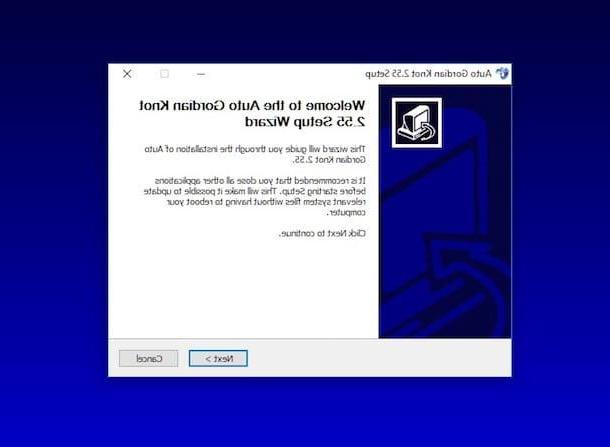
Agora, inicie o programa chamando-o de menu Iniciar, pressiona pasta amarela com "+" que você encontra ao lado do item Arquivo de entrada: na janela do software e selecione o arquivo .IFO principal contido na pasta VIDEO_TS do DVD. Em seguida, clique no botão com o pasta amarela e o "+" que você encontra ao lado do item Arquivo de saída: e selecione o local de destino.
Agora prossiga para selecionar a trilha de áudio do DVD original e possivelmente o idioma da legenda para adicionar ao filme, agindo na seção Etapa 2: selecione uma faixa de áudio e uma faixa de legenda da janela do programa.
Em seguida, vá para a seção Etapa 3: Selecione o tamanho da saída e defina o tamanho desejado que o arquivo que será criado deve ter. Se você não tiver necessidades especiais, também pode deixar a opção padrão definida no menu ao lado do item Tamanho predefinido:.
Agora clique no botão Configuração avançada à direita e selecione a opção DivX na seção Codec ed Formato de saída. Ajuste, se desejar, os demais parâmetros disponíveis relativos à resolução, áudio e legendas de acordo com suas necessidades e preferências e clique no botão OK para garantir que as alterações feitas sejam aplicadas. Em seguida, pressione o botão Adicionar Trabalho.
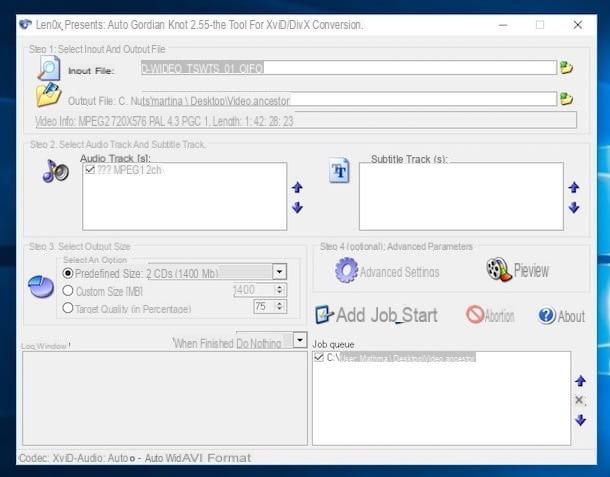
Então clique em Iniciar e, portanto, espere que todo o procedimento seja iniciado e concluído. Na caixa em baixo à esquerda, o programa irá escrever todas as operações realizadas e o tempo decorrido. No final do processo, a escrita aparecerá Trabalho concluído e você encontrará o arquivo final no local selecionado anteriormente.
Crie DivX a partir de DVD no macOS
Se, por outro lado, você tem um Mac e está procurando algum programa com o qual possa criar DivX a partir de DVD, eu diria que os recursos que discuti abaixo são adequados para você. Escolha o que você preferir e siga as respectivas instruções de uso.
Queimar
Se você tem um Mac e está procurando um bom recurso para criar DivX a partir de DVD, não posso deixar de sugerir que tente Queimar. Esta é uma aplicação gratuita para os computadores da empresa "bitten apple" que permite realizar várias operações de gravação e transformação de vídeo, incluindo a que está em causa, que tem como ponto forte a sua interface de utilizador extremamente simples e intuitiva.
Você me pergunta como usá-lo? Vou explicar para você imediatamente. Primeiro, conecte-se à página de download do programa e clique na entrada Download Queimadura que você encontra à direita. Em seguida, aguarde alguns instantes para que o download do software seja iniciado e concluído.
Quando o download for concluído, extraia o arquivo ZIP obtido em qualquer local do macOS e arraste o ícone Gravar dentro dele para a pasta Aplicações Mac. Em seguida, clique com o botão direito e selecione Apri por duas vezes consecutivas para iniciar o programa, no entanto, contornando as limitações impostas pela Apple contra desenvolvedores não autorizados.
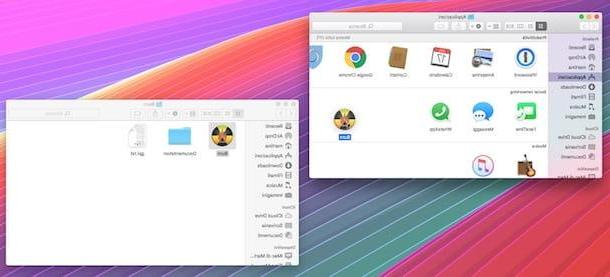
Agora que você vê a janela principal do programa em sua mesa, pressione a guia Vídeo localizado na parte superior e selecione o item Divx no menu suspenso à direita e pressione o ícone com oengrenagem na parte inferior e selecione a opção Forçar codificação Divx no menu que aparece.
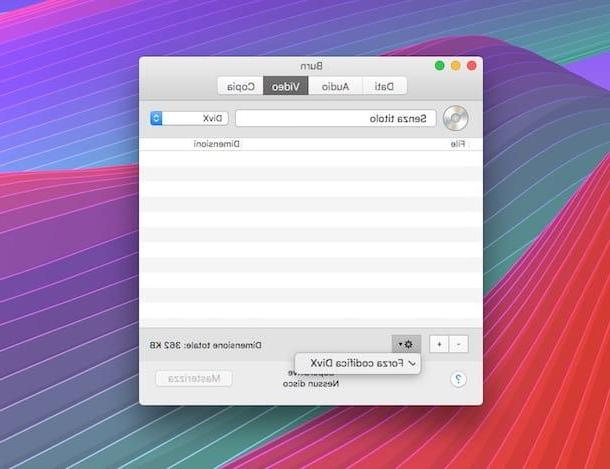
Feito isso, insira o DVD que deseja converter em Divx no Mac e selecione a pasta na janela Gravar VIDEO_TS do DVD clicando no botão "+". Se necessário, clique em Convertido, escolha onde salvar os arquivos para converter e pressione OK.
Em seguida, pressione o botão Queimar anexado à janela Gravar, aguarde até que o DVD inserido no computador seja ejetado e substitua-o por um disco vazio. Portanto, ajuste as opções de velocidade usando o menu suspenso apropriado (se você não tiver necessidades especiais, também pode deixar tudo como está) e clique no botão Queimar para iniciar o procedimento de gravação em disco e transformação de arquivo. Quando terminar, o disco será ejetado automaticamente do Mac.
Se você julgar apropriado, antes de iniciar o procedimento de conversão, você pode possivelmente fazer alterações nos parâmetros para converter DVD em DivX clicando no item Queimar anexado na parte superior esquerda da barra de menu, pressionando Preferências ...pressionando a guia Vídeo e então nisso DivX na janela que é mostrada para você em sua mesa
Brinde de titânio
Se a solução acima para criar DivX a partir de DVD não o convenceu de uma maneira particular e você está procurando uma ferramenta com melhor desempenho, então o conselho que posso lhe dar é que confie em uma solução de pagamento, como Brinde de titânio.
Este é um software comercial (custa 89,99 €) capaz de realizar todo o tipo de operações de gravação e cópia, conversão e partilha e da natureza e modificação de vídeos. Em suma, constitui uma ferramenta muito mais versátil e profissional do que Burn (que pode ser facilmente adivinhado pelo preço).

Considerando o custo que não é nada baixo, antes de adquirir o programa no site oficial do mesmo, recomendo que você avalie primeiro se se trata de um recurso que na verdade é seu casto ou não e depois se conecte à página dedicada ao software que você encontra no site de MacUpdate de forma a poder verificar a disponibilidade de uma eventual demonstração ou de algum desconto (ocasionalmente são oferecidos) sobre o preço de compra real.
Como criar DivX a partir de DVD

























